360手机助手怎么传文件到手机?360手机助手传文件到手机方法
时间:2022-10-26 22:22
在电脑和手机里下载了360手机助手后,我们就可以将电脑和手机进行互联了,360手机助手怎么传视频到手机?下面小编为大家带来了方法,希望对你有所帮助。
360手机助手怎么传文件到手机?360手机助手传文件到手机方法
1、首先打开360手机助手并将手机与其进行连接,连接成功后会发现在电脑屏幕上多出一个360手机助手的悬浮框;

2、若没有可在360手机助手界面右上角“菜单”中打开“设置”;
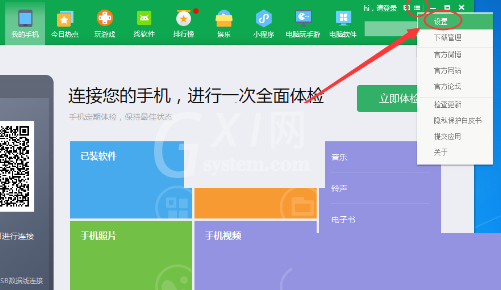
3、然后在“设置”界面的左侧打开“悬浮框”,在“悬浮框”中勾选上“启动手机助手时显示”,这样就能看到悬浮框了;
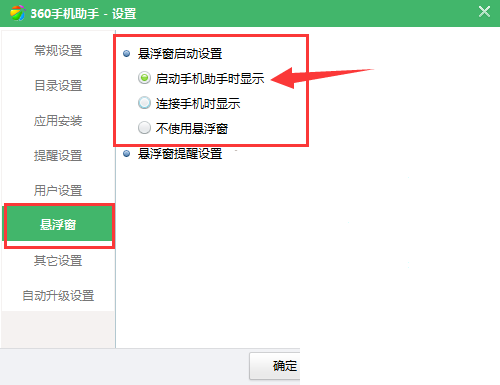
4、之后将自己想要上传到手机的文件直接拖动到悬浮框上,如图:

5、最后这样该文件就会传输到手机里了。
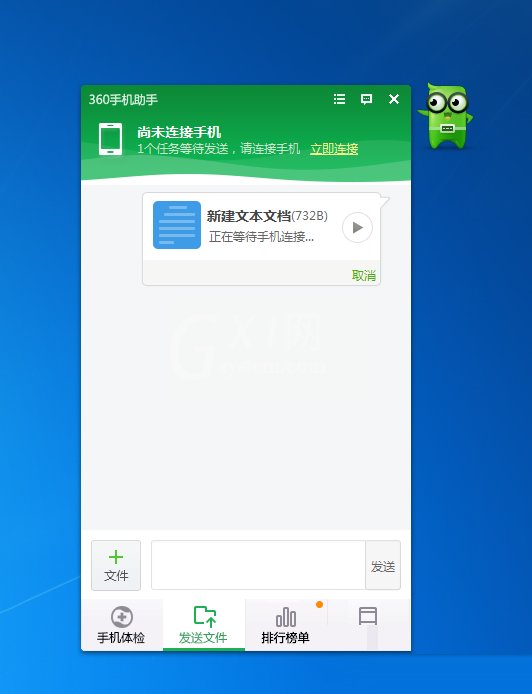
谢谢大家阅读观看,希望本文能帮到大家!



























